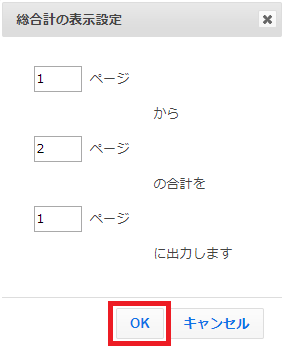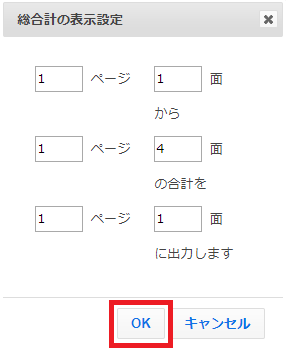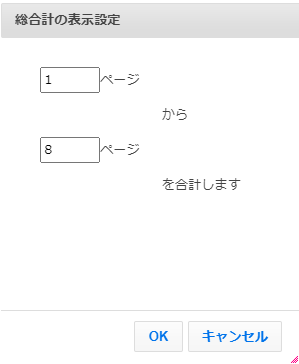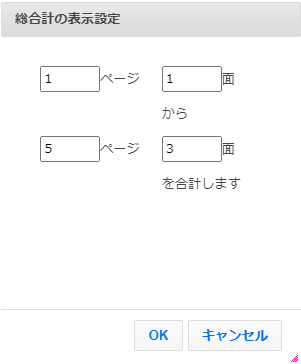伝票の総合計について
伝票を手入力して印刷を行う場合、および差し込み印刷後に帳票画面(入力モード)を開いた場合に、「総合計」の計算を行うことができます。
LinkPrint CLOUD上で「総合計」とは、1社あたりの伝票が複数枚になった場合に、複数枚の伝票の合計金額の表示設定を指します。
「総合計」の計算を行うには、事前に帳票画面(設計モード)からプロパティの設定が必要です。
プロパティの設定についてはこちらをご確認ください。
手入力して印刷を行う場合
STEP1
手入力で印刷を行いたいフォームを起動し、帳票画面(入力モード)から印刷内容の入力を行います。
事前に「総合計」のプロパティを設定したオブジェクトがあり、かつ複数ページの場合に、画面左上に[総合計の表示設定]ボタンが表示されます。クリックしてください。
![]()
STEP2
[総合計の表示設定の注意]ダイアログが表示されます。注意事項をご確認いただき、「総合計」の設定に進む場合はダイアログの[設定]ボタンをクリックします。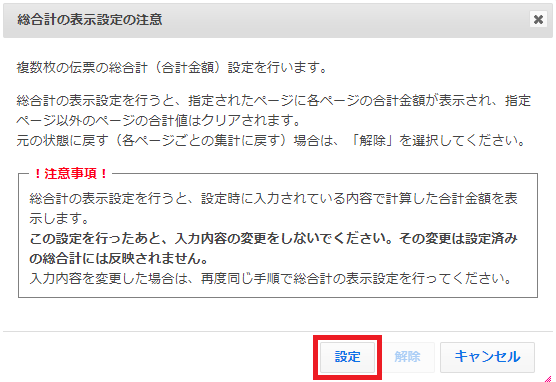
STEP3
[総合計の表示設定]ダイアログが表示されます。ダイアログの内容に従って、「総合計」を表示するページ(面)を指定し、[OK]ボタンをクリックします。|
※面がない用紙の場合 |
※面がある用紙の場合 |
STEP4
STEP3で指定した内容で、「総合計」の計算が行われた結果が伝票に反映されます。
※「総合計」の表示設定を行ったあと、伝票の入力内容の変更をしないでください。その変更は設定済みの総合計には反映されません
差し込み印刷後、帳票画面(入力モード)を開いた場合
ページ数に増減がなければ、各オブジェクトの値を変更した際に、差し込み印刷時の改ページ情報に従って自動で再計算が行われますので、以下の設定は不要です。
ページ数の増減があった場合のみ、以下を参考に新しくページの範囲設定を行ってください。
STEP1
差し込み印刷後の操作で帳票画面(入力モード)を選択し、帳票画面を開きます。
事前に「総合計」のプロパティを設定したオブジェクトがあり、かつ複数ページの場合に、画面左上に[総合計の表示設定]ボタンが表示されます。クリックしてください。
![]()
STEP2
[総合計の表示設定の注意]ダイアログが表示されます。注意事項をご確認いただき、「総合計」の設定に進む場合はダイアログの[設定]ボタンをクリックします。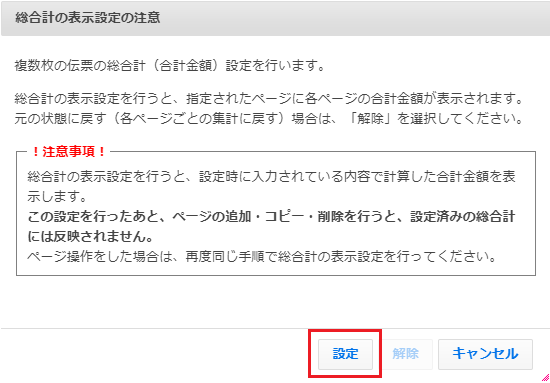
STEP3
[総合計の表示設定]ダイアログが表示されます。ダイアログ上には、差し込み印刷時のページの範囲が表示されます。ページ(面)の重複がないように範囲の追加・編集・削除を行い、最後に[設定・再計算]ボタンをクリックしてください。
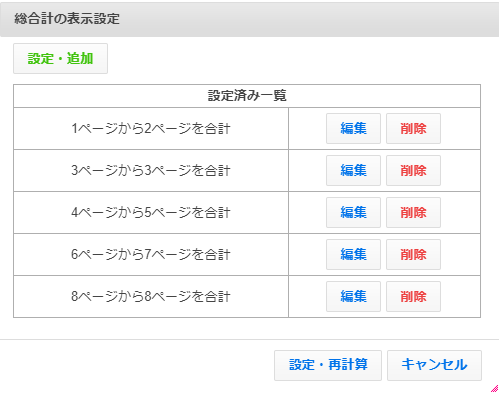
| [設定・追加]ボタン | 新規で範囲設定を追加します |
| 各[編集]ボタン | 選択した設定範囲を編集します |
| 各[削除]ボタン | 選択した設定範囲を削除します |
| [設定・再計算]ボタン | 一覧に表示されている範囲設定で総合計を再計算します |
| [キャンセル]ボタン | 編集を破棄してダイアログを閉じます |
<[設定・追加]ボタン、[編集]ボタン押下時に表示されるダイアログ>
|
※面がない用紙の場合 |
※面がある用紙の場合 |
※差し込み印刷を経由して帳票画面を開いた場合、総合計はプロパティの「差し込み印刷時の表示箇所」の設定に従って反映されるため、出力先の設定はできません。
STEP4
STEP3で指定した内容で、「総合計」の計算が行われた結果が伝票に反映されます。
※再計算後、ページの増減があった場合は再度設定し直しが必要となります。
「総合計」の表示設定解除
一度設定した「総合計」の表示設定を解除するには、[総合計の表示設定の注意]ダイアログ上の[解除]ボタンをクリックします。
解除後は、ページ単位の合計に戻ります。
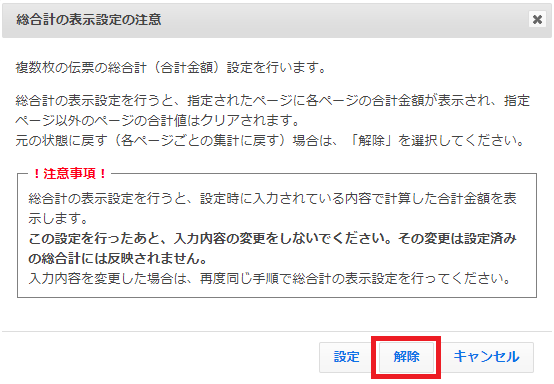
※画像は手入力時のものですが、差し込み印刷時もボタンの名称や機能に違いはありません